在LabVIEW中如何读取EXCEL
在LabVIEW中读取Excel文件通常使用“报告生成工具包”(Report Generation Toolkit)。以下是详细步骤:
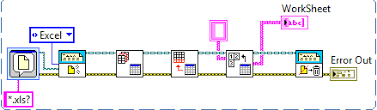
-
安装工具包:确保已安装“报告生成工具包”。这通常随LabVIEW一起提供,但需要单独安装。
-
创建VI:
-
打开LabVIEW,创建一个新的VI。
-
-
放置VI:
-
在块图中,从“函数”面板中找到“报告生成”下的“Excel”部分。
-
使用“打开Excel应用程序.vi”来启动Excel应用程序。
-
-
读取文件:
-
使用“读取工作簿.vi”,该VI允许你指定Excel文件的路径和要读取的工作表。
-
连接输出端口以获取所需的数据。可以选择读取特定单元格、行或列的数据。
-
-
处理数据:
-
输出数据将以数组或数值类型返回,您可以在后续处理中使用这些数据,例如进行计算或显示在前面板上。
-
-
关闭Excel:
-
最后,使用“关闭Excel应用程序.vi”来关闭Excel,释放资源。
-
注意事项:
-
确保Excel文件未被其他程序占用。
-
读取的数据类型需与LabVIEW中的数据类型匹配,通常需要进行转换。
